マツダ3、CX-30、MX-30に搭載されているマツダコネクティッドサービスが2021モデルのCX-5とCX-8にも追加されました。
前回は「リモートコントロール」機能と「カーファインダー」機能を紹介しましたが、本記事では多機能のマツダコネクティッドサービスの中の「目的地送信」機能を紹介します。
2021 CX-5, CX-8 マツダコネクティッドに対応!(リモート操作編)はこちら
マツダコネクティッドの機能
マツダコネクティッドには以下のような機能があります。
今回はその中で、「目的地送信」の機能について紹介します。
- マツダエマージェンシーコール
- マツダアドバイスコール
- リモートコントロール
- 車両モニターとアラート
- カーファインダー
- 目的地送信
- データの更新
- バーグアラーム通知(バーグラアラームオプションの装着の場合)
- コネクティッドサービス一時停止モード
本記事では、iPhoneのMyMazdaアプリとCX-8の新マツコネで実際に「目的地送信」機能の動作確認をしましたので画像と共に見ていきたいと思います。
「目的地送信」機能
MyMazdaアプリで目的地設定
これはスマホのMyMazdaアプリのホーム画面です。
右上の「マップアイコン」または右下の「検索」アイコンをタップして目的地を検索します。
ここでは、右上の「マップアイコン」をタップします。
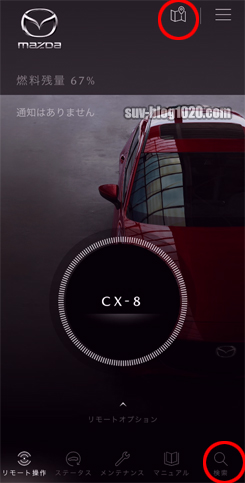
マップ画面が表示されます。
上に「検索枠」がありますのでそこに文字入力で目的地の名称等を入力します。
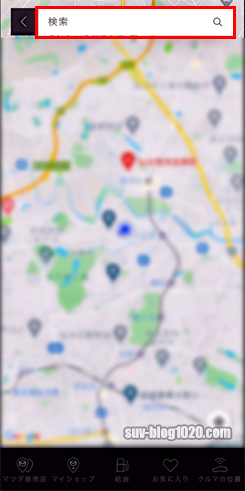
今回は目的地として「ユニバーサルスタジオジャパン」と入力して目的地を検索します。
入力していると検索候補が表示されますので、候補から「ユニバーサル・スタジオ・ジャパン」を選択します。
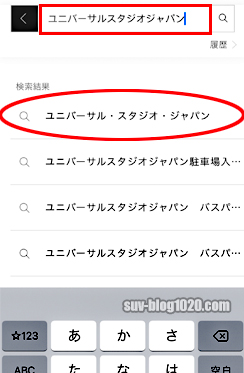
すると詳細な選択肢が表示されます。
ここでは、赤丸で示した「ユニバーサル・スタジオ・ジャパン」を選択しました。
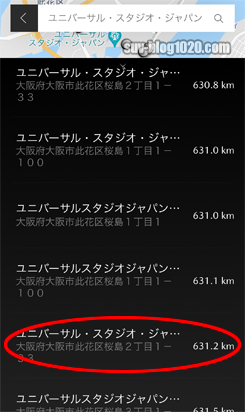
すると次の画面で目的地の地図が表示され、「目的地送信」ボタンが出てきます。
通常はここで「目的地送信」ボタンをタップすることになりますが、MaMazdaアプリで最大3カ所分の目的地をマツコネに送信できるということで、3カ所分の目的地を送信してみます。
ということで、「目的地送信」ではなく、その上の「目的地追加」をタップします。
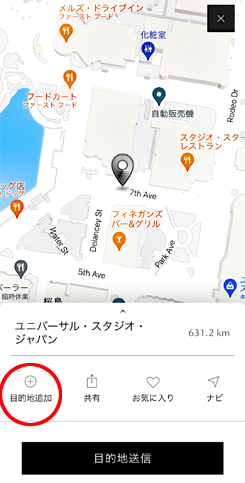
すると「目的地2」の入力欄が表示されます。
目的地2の入力欄をタップします。
基本的に最初に設定した「ユニバーサル・スタジオ・ジャパン」が最終目的地となります。
例えば3つの目的地を送信した場合、ルート順は「目的地3⇒目的地2⇒目的地1」の順でルート設定されます。
とはいえ、マツコネナビのルート編集で後からルート順を入れ替えることができます。
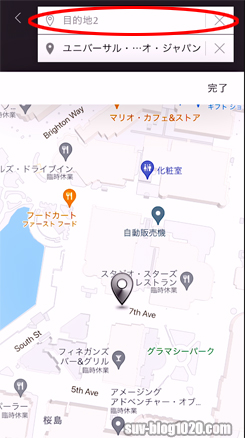
ここでは目的地2として、「LEGOLAND」を設定します。
この画像では検索履歴から「LEGOLAND」を選択しています。
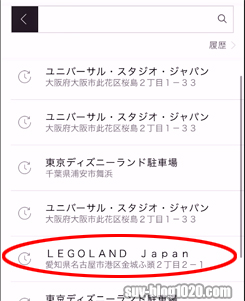
目的地2として「LEGOLAND」が設定されました。
次に3つ目の目的地を入力するので「目的地3」をタップします。
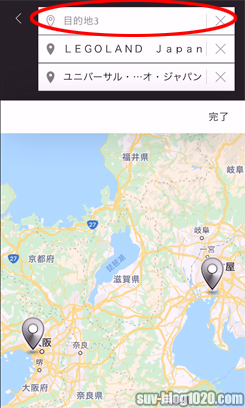
ここでは目的地3として「東京ディズニーランド」を設定します。
この画像では検索履歴から「東京ディズニーランド」を選択しています

これで3つ分の目的地送信の準備ができました。
「完了」をタップします。
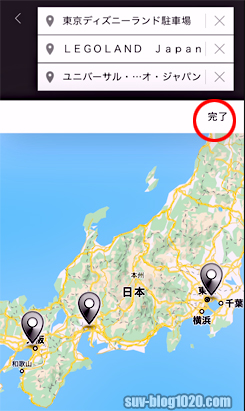
目的地の概要で3つの目的地を確認し、「目的地送信」ボタンをタップします。
これで車両(今回はCX-8)の車載器に3つの目的地の情報が送信されます。

「目的地の送信完了」のメッセージが表示されたら目的地送信は完了です。
「OK」ボタンをタップしてメッセージ画面を閉じます。
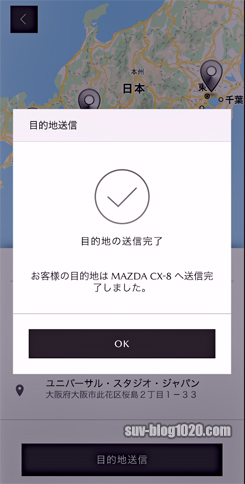
CX-8のマツコネでの受信、設定は次のページへ



コメント